Новый музыкальный сервис Apple на основе подписки был запущен ранее на этой неделе, и даже если вы воспользовались бесплатной трехмесячной пробной версией Apple, чтобы понять, стоит ли он ваших денег и времени, есть несколько вещей, которые вы, возможно, еще не обнаружили в его функциях.
В то время как наше Руководство по началу работы дает общий обзор того, как начать работу, эта статья предоставляет более подробную информацию о некоторых возможностях Apple Music и о том, как настроить ее под себя. Если вы заметили какие-либо другие функции, которые мы еще не перечислили, не стесняйтесь сообщить нам об этом на форумах.
Добавьте псевдоним в свой профиль
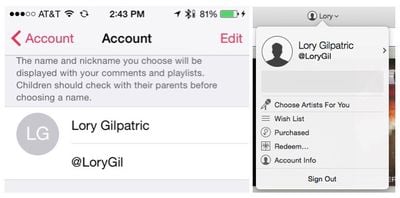 Вы можете оставить свое полное имя Apple ID или изменить его на что-то, что вам больше подходит. Apple позволяет добавить псевдоним к вашему ID, который будет отображаться в плейлистах и комментариях. Псевдонимы уникальны, поэтому чем раньше вы его займете, тем лучше.
Вы можете оставить свое полное имя Apple ID или изменить его на что-то, что вам больше подходит. Apple позволяет добавить псевдоним к вашему ID, который будет отображаться в плейлистах и комментариях. Псевдонимы уникальны, поэтому чем раньше вы его займете, тем лучше.
На iOS:
- Откройте приложение «Музыка» и нажмите на любую из иконок основных разделов на нижней панели инструментов, если вы еще не находитесь на главной странице.
- Нажмите на значок профиля (силуэт) в верхнем левом углу главного экрана.
- Нажмите на свое имя. Затем нажмите кнопку «Изменить», чтобы добавить псевдоним.
В iTunes:
- Нажмите на стрелку рядом с вашим именем, а затем нажмите на ваш Apple ID.
- Введите псевдоним в форме.
Запустите станцию на основе песни или альбома
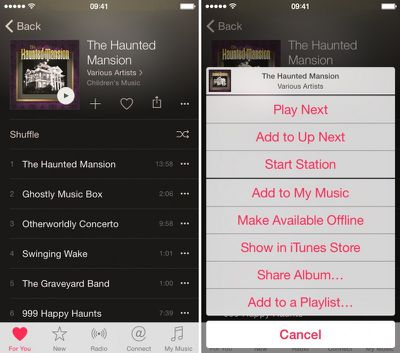
Вы можете запустить новую радиостанцию на основе песни или альбома как из вашей музыкальной библиотеки, так и из Apple Music. Нажмите на три точки рядом с песней или альбомом, чтобы вызвать дополнительные опции. Затем нажмите «Начать станцию» на iOS или «Новая станция от исполнителя или песни» на OS X, чтобы начать прослушивание треков.
Создайте плейлист
Вы можете создать плейлист и добавить в него песни прямо из приложения «Музыка» или в iTunes.
На iOS:
- Откройте приложение «Музыка» и нажмите на раздел «Моя музыка».
- Выберите раздел «Плейлисты» в верхней части экрана.
- Нажмите «Новый» под «Все плейлисты» и введите название и описание для плейлиста.
- Нажмите «Добавить песни» и добавьте треки из своей музыкальной библиотеки или Apple Music.
- Вы также можете добавить песни в плейлист в любое время из своей библиотеки или Apple Music, нажав на три точки рядом с песней или альбомом. Когда появится список опций, нажмите «Добавить в плейлист».
В iTunes:
- В iTunes выберите вкладку «Плейлисты» и нажмите на значок добавления (+) в нижнем левом углу экрана. Или нажмите «Файл» в панели инструментов вашего компьютера, наведите курсор на «Новый», затем выберите «Новый плейлист».
- Назовите плейлист. Затем нажмите «Редактировать плейлист».
- Добавьте песни из своей музыкальной библиотеки.
- Чтобы добавить песню из Apple Music, нажмите на три точки рядом с песней или альбомом, чтобы вызвать опции. Выберите «Добавить в», а затем выберите плейлист, в который вы хотите добавить музыку.
Измените параметры просмотра библиотеки и плейлистов
На iOS вы можете настроить способ отображения музыки в своей библиотеке или плейлистах, чтобы показывать такие категории, как исполнители, альбомы, песни и плейлисты Apple Music, и вы можете выбрать отображение только музыки, доступной офлайн (другими словами, только музыки, загруженной на ваше устройство). На вкладке «Плейлисты» или «Библиотека» в разделе «Моя музыка» вашего приложения «Музыка» нажмите на категорию (например, «Альбомы», «Песни» или «Все плейлисты»), чтобы переключиться на другой вид.
Совет: Если у вас включена функция «Музыка доступна офлайн», вы не увидите песни или альбомы, которые добавляете в «Мою музыку» на iOS. Следуйте инструкциям выше и переключите переключатель «Музыка доступна офлайн» в положение «выкл.».
Добавить в «Мою музыку»
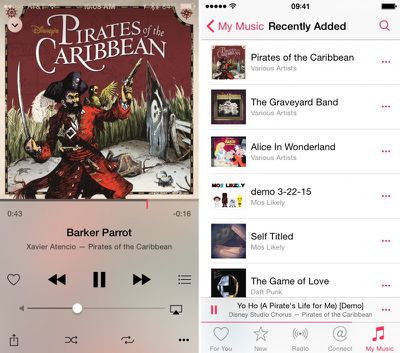
Вы можете добавить любую песню или альбом в свою библиотеку iTunes из Apple Music. После добавления iTunes будет воспроизводить эти песни в режиме случайного воспроизведения. Найдите песню или альбом и выберите три точки рядом с ним. Затем выберите «Добавить в «Мою музыку»». На iOS вы также можете нажать на значок добавления (+) рядом с альбомом, чтобы добавить его одним касанием. Помните, если у вас включена функция «Музыка доступна офлайн», вы не увидите новую добавленную музыку, если не сделаете ее доступной офлайн.
Сделать музыку доступной офлайн
Одно из лучших преимуществ Apple Music на iOS — это возможность слушать треки, даже когда вы не подключены к Интернету. Чтобы загрузить музыку на ваше устройство, выберите песню или альбом и нажмите на три точки рядом с ним, чтобы вызвать опции. Затем выберите «Сделать доступным офлайн».
Получить больше рекомендаций на основе отметок «Нравится» (или «Сердечек»)
Apple Music будет учиться вашим вкусам и будет давать вам больше рекомендаций, чем больше песен вы «лайкаете». Нажмите на сердечко рядом с песней в режиме «Сейчас играет», чтобы показать, что она вам нравится. По мере того как Apple Music будет изучать ваши предпочтения, новые песни и плейлисты будут добавляться в раздел «Для вас».
«Переслушать» шоу Beats 1
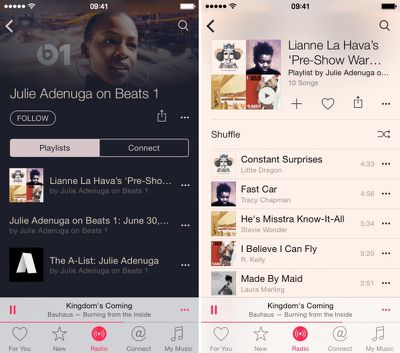
Пропустили шоу Beats 1, которое ждали? Хотя вы не можете переслушать шоу так, как оно транслировалось с комментариями диджея, вы можете получить доступ к плейлистам треков из избранных шоу по запросу на iOS.
- Откройте приложение «Музыка» и выберите раздел «Радио».
- Нажмите на баннер Beats 1 (не нажимайте «Слушать сейчас»).
- Выберите избранное шоу. Затем выберите дату шоу, которое хотите послушать. Вы можете даже слушать отдельные треки вместо всего плейлиста из шоу. Нажмите на шоу, чтобы увидеть плейлист.
В iTunes на компьютере лучший способ найти плейлист Beats 1 — это найти диджея, которого вы хотите послушать, и выбрать плейлист, который вы пропустили, на его или ее странице профиля.
Отключить Apple Music
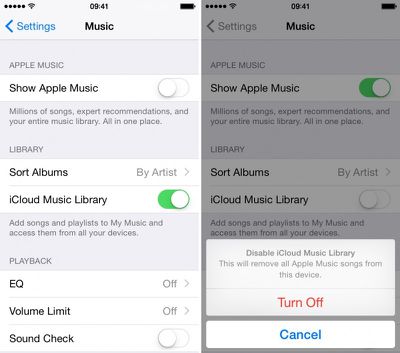
Если вы попробовали Apple Music и решили, что это просто не для вас, вы можете удалить сервис из приложения «Музыка» и вернуться к старому способу прослушивания музыки.
- Откройте приложение «Настройки» на iOS и выберите «Музыка» из меню.
- Переключите переключатель «Показать Apple Music» в положение «выкл.». Это можно легко включить или выключить без проблем с хранением или загрузкой. Песни, которые вы загрузили для прослушивания офлайн, останутся в вашей музыкальной библиотеке.
Отключить Медиатеку iCloud
Функциональность iTunes Match, с которой пользователи, возможно, уже знакомы, была преобразована в Медиатеку iCloud в Apple Music. Если у вас включена эта функция, это позволит вам хранить свою музыку в iCloud, чтобы вы могли получить к ней доступ с любого устройства, на котором включена эта функция. Пользователи должны знать, что треки, загруженные с использованием Медиатеки iCloud, содержат цифровую защиту прав (DRM), поэтому пользователи должны убедиться, что у них есть резервные копии их собственной музыки, загруженной в Медиатеку iCloud. Если вы хотите отключить эту функцию, вы можете отключить Медиатеку iCloud на любом устройстве.
На iOS:
- Откройте приложение «Настройки» на iOS и выберите «Музыка» из меню.
- Переключите переключатель «Медиатека iCloud» в положение «выкл.». Если вы отключите Медиатеку iCloud, это удалит все песни Apple Music с вашего устройства.
В iTunes:
- Откройте iTunes, а затем выберите iTunes -> «Настройки» из главного меню.
- На вкладке «Основные» снимите флажок «Медиатека iCloud». Если вы отключите Медиатеку iCloud, это удалит все песни Apple Music с вашего компьютера.
Заменить вкладку «Connect» вкладкой «Плейлисты»
Если вы не являетесь большим поклонником социальных сетей, вам может не понравиться функция Connect в Apple Music. К счастью, вы можете заменить ее вкладкой «Плейлисты». Ознакомьтесь с нашим руководством, чтобы узнать, как это сделать.
Отключить автопродление
Итак, вы попробовали Apple Music и решили, что она не стоит 10 долларов в месяц. Нет проблем. Просто убедитесь, что вы отключили автопродление до окончания трехмесячного пробного периода. См. наше руководство по управлению подписками, чтобы узнать, как отключить автопродление, чтобы через три месяца с вашей кредитной карты не списали неожиданную сумму.
Это лишь несколько вещей, которые вы можете делать с Apple Music. По мере того как мы будем узнавать больше о музыкальном сервисе на основе подписки, мы будем публиковать еще больше полезных советов, чтобы помочь вам получить максимум от вашего опыта.

















